¿Cómo desinstalar el adware Shoptimizely?
Malware específico de MacConocido también como: Anuncios por Shoptimizely
Obtenga un escaneo gratuito y verifique si su computadora está infectada.
ELIMÍNELO AHORAPara usar el producto con todas las funciones, debe comprar una licencia para Combo Cleaner. 7 días de prueba gratuita limitada disponible. Combo Cleaner es propiedad y está operado por RCS LT, la empresa matriz de PCRisk.
¿Cómo eliminar Shoptimizely de Mac?
¿Qué es Shoptimizely?
Shoptimizely se anuncia como una aplicación que supone mejorar la experiencia de compra en línea. Aunque, esta aplicación está clasificada como adware, sirve varios anuncios. Es común que aplicaciones como Shoptimizely también estén diseñadas para recopilar varios datos. Los usuarios a menudo descargan e instalan adware sin saberlo, por lo tanto, las aplicaciones de este tipo se clasifican como aplicaciones potencialmente no deseadas (PUAs, por sus siglas en inglés). La investigación muestra que Shoptimizely se distribuye a través de un instalador falso de Adobe Flash Player.
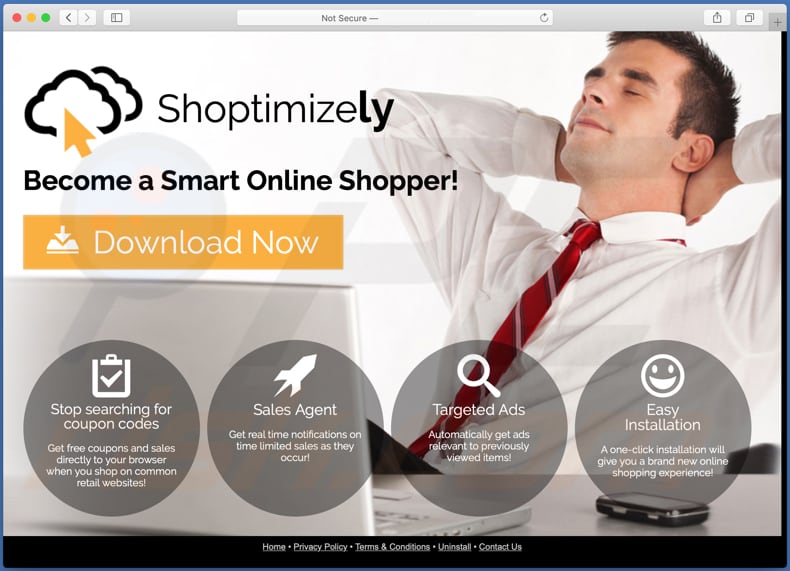
Por lo general, las aplicaciones como Shoptimizely están diseñadas para mostrar cupones, banners, encuestas, ventanas emergentes y/u otros tipos de anuncios intrusivos. Muy a menudo, esos anuncios están diseñados para abrir sitios web cuestionables o incluso ejecutar scripts que provocan la descarga y/o instalación de algún software no deseado. De una forma u otra, se recomienda no hacer clic en los anuncios que aparecen debido a adware instalado (en este caso Shoptimizely). Otro problema con el software de tipo adware es que puede diseñarse para recopilar información relacionada con las actividades de navegación del usuario u otros datos. Para ser más precisos, el adware puede diseñarse para recopilar direcciones IP, consultas de búsqueda ingresadas, direcciones de páginas visitadas, geolocalizaciones, etc., y/o alguna información confidencial. Además, los datos recopilados podrían utilizarse para generar ingresos vendiéndolos a terceros (potencialmente delincuentes cibernéticos) o de alguna otra manera. Significa que los usuarios que tienen aplicaciones como Shoptimizely instaladas en un navegador y/o computadora pueden ser víctimas de robo de identidad, experimentar problemas relacionados con la privacidad en línea, la seguridad de navegación u otros problemas. Estas son las razones principales por las que no se puede confiar en Shoptimizely ni en ninguna otra aplicación de este tipo.
| Nombre | Anuncios por Shoptimizely |
| Tipo de Amenaza | Adware, Mac malware, Mac virus |
| Nombres de Detección (Deceptive Adobe Flash Player installer) | Avast (MacOS:Agent-FJ [Adw]), BitDefender (Adware.MAC.Bundlore.EGJ), Emsisoft (Adware.MAC.Bundlore.EGJ (B)), Kaspersky (Not-a-virus:HEUR:AdWare.OSX.Bnodlero.ah), Lista Completa (VirusTotal) |
| Síntomas | Su Mac se vuelve más lenta de lo normal, ve anuncios emergentes no deseados, es redirigido a sitios web dudosos. |
| Métodos de Distribución | Anuncios emergentes engañosos, instaladores de software libre (agrupación/bundling), instaladores falsos de Flash Player, descargas de archivos torrent. |
| Daño | Seguimiento del navegador de Internet (posibles problemas de privacidad), visualización de anuncios no deseados, redireccionamientos a sitios web dudosos, pérdida de información privada. |
| Eliminación de Malware |
Para eliminar posibles infecciones de malware, escanee su computadora con un software antivirus legítimo. Nuestros investigadores de seguridad recomiendan usar Combo Cleaner. Descargue Combo Cleaner para WindowsEl detector gratuito verifica si su equipo está infectado. Para usar el producto con todas las funciones, debe comprar una licencia para Combo Cleaner. 7 días de prueba gratuita limitada disponible. Combo Cleaner es propiedad y está operado por RCS LT, la empresa matriz de PCRisk. |
Shoptimizely es prácticamente idéntico a muchas otras aplicaciones de este tipo, por ejemplo, MyCouponsmart, CompariShop y MyShopcoupon. Se supone que todas esas aplicaciones mejorarán la experiencia de compra en línea. Sin embargo, están diseñados solo para generar ingresos para sus desarrolladores al alimentar a los usuarios con anuncios. Por lo general, las aplicaciones de este tipo no solo son inútiles, sino que también pueden ser la razón detrás de ciertos problemas.
¿Cómo se instaló Shoptimizely en mi computadora?
Se sabe que Shoptimizely se distribuye a través de un falso Adobe Flash Player que está diseñado para instalar Shoptimizely en lugar del Adobe Flash Player real. Al igual que muchas otras aplicaciones de este tipo, también podría distribuirse a través de configuraciones de otros programas. Es común que los desarrolladores incluyan aplicaciones potencialmente no deseadas en configuraciones como ofertas adicionales, aunque, la mayoría de las veces, la información sobre tales ofertas no se divulga correctamente. Por lo general, se mencionan en la configuración de configuración como "Avanzado", "Personalizado", "Manual". Cuando los usuarios descargan y/o instalan programas sin cambiar esas configuraciones, también permiten que las aplicaciones incluidas se descarguen y/o instalen. Este método de distribución se llama "agrupación" ("bundling"). En algunos casos, los usuarios descargan y/o instalan PUAs haciendo clic en anuncios engañosos diseñados para ejecutar ciertos scripts.
¿Cómo evitar la instalación de aplicaciones potencialmente no deseadas?
No es seguro descargar y/o instalar programas (y archivos) a través de descargadores, instaladores, redes punto a punto de terceros (como eMule, clientes torrent), desde sitios web no confiables y otros canales de este tipo. Al usarlos, los usuarios a menudo descargan y/o instalan aplicaciones no deseadas, a veces incluso maliciosas. Por lo tanto, todos los archivos y programas deben descargarse solo de sitios web oficiales y a través de enlaces directos. Las configuraciones de descarga e instalación que contienen configuraciones como "Personalizado", "Avanzado" deben verificarse en busca de ofertas para descargar y/o instalar PUAs. Dichas ofertas deben rechazarse antes de completar las descargas e instalaciones. Los anuncios que se muestran en páginas cuestionables a menudo están diseñados para abrir otros sitios web no confiables o causar descargas, instalaciones de PUAs. No se debe hacer clic en dichos anuncios. Si hay extensiones, complementos o complementos no deseados instalados en un navegador, deben desinstalarse de inmediato. Lo mismo se aplica a los programas de este tipo que están instalados en el sistema operativo. Si su computadora ya está infectada con Shoptimizely, le recomendamos ejecutar un análisis Combo Cleaner Antivirus para Windows para eliminar automáticamente este adware.
Instalador engañoso de Adobe Flash Player que promociona el adware Shoptimizely:
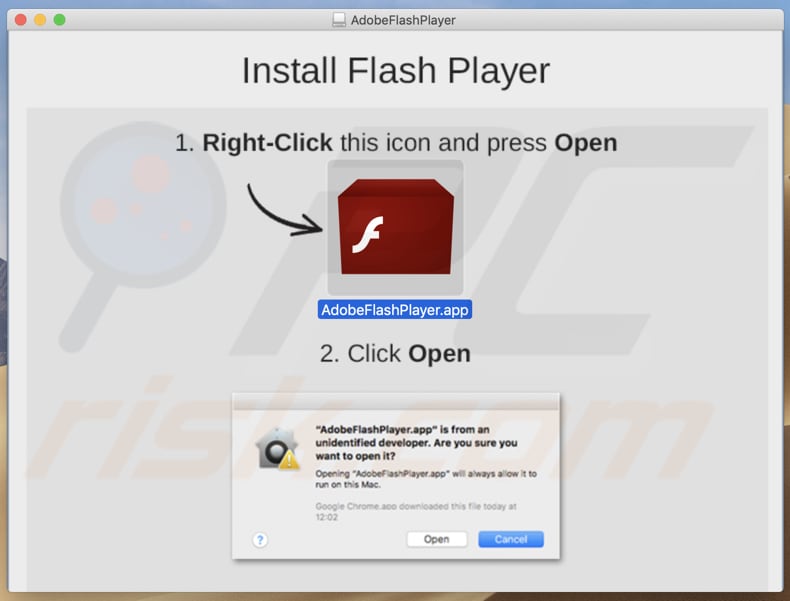
Otra captura de pantalla del engañoso instalador de Adobe Flash Player que promociona el adware Shoptimizely:
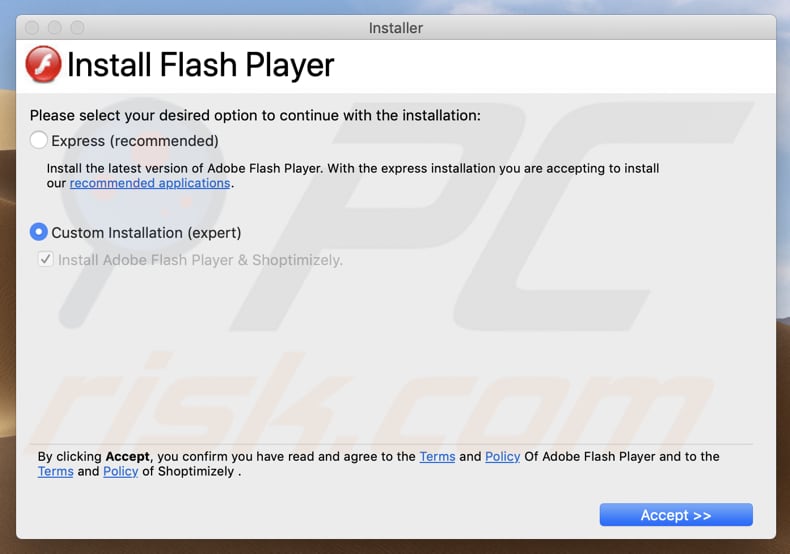
Captura de pantalla de la extensión Shoptimizely (si la función "Your browser is managed by your organisation" ("Su navegador está administrado por su organización") está habilitada en un navegador [como en una captura de pantalla a continuación] y apareció después de la instalación de Shoptimizely, puede eliminarla siguiendo los pasos descritos en este artículo):
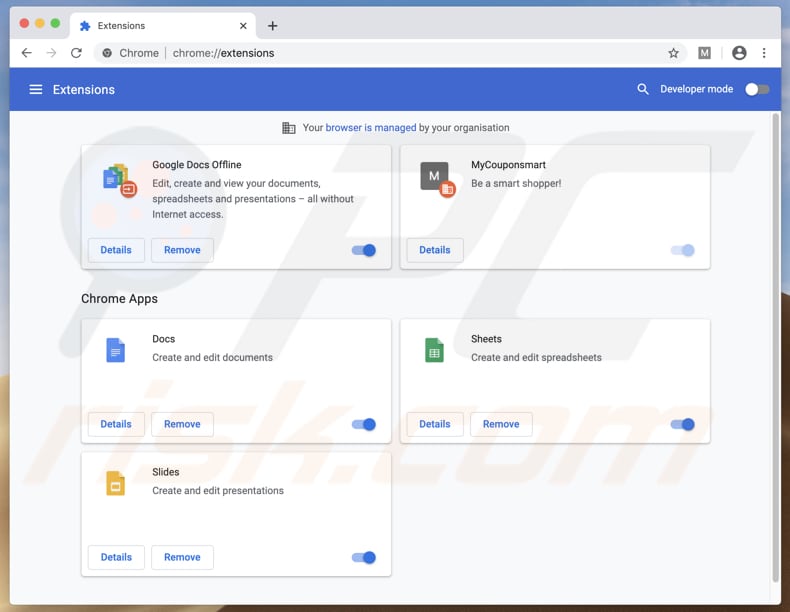
Captura de pantalla de la extensión del adware Shoptimizely en el navegador web Safari:
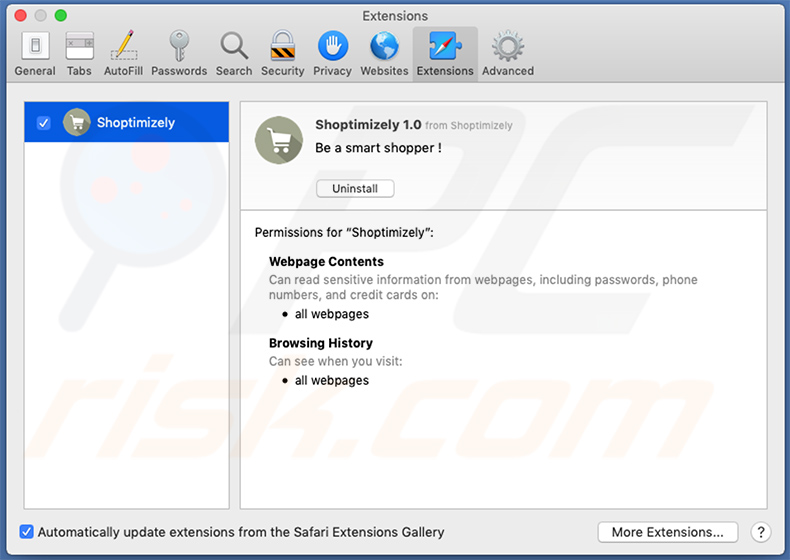
Eliminación automática instantánea de malware:
La eliminación manual de amenazas puede ser un proceso largo y complicado que requiere conocimientos informáticos avanzados. Combo Cleaner es una herramienta profesional para eliminar malware de forma automática, que está recomendado para eliminar malware. Descárguelo haciendo clic en el siguiente botón:
DESCARGAR Combo CleanerSi decide descargar este programa, quiere decir que usted está conforme con nuestra Política de privacidad y Condiciones de uso. Para usar el producto con todas las funciones, debe comprar una licencia para Combo Cleaner. 7 días de prueba gratuita limitada disponible. Combo Cleaner es propiedad y está operado por RCS LT, la empresa matriz de PCRisk.
Menú rápido:
- ¿Qué es Shoptimizely?
- PASO 1. Eliminar los archivos y carpetas relacionados con la PUA de OSX.
- PASO 2. Eliminar extensiones falsas de Safari.
- PASO 3. Eliminar add-ons falsos Google Chrome.
- PASO 4. Eliminar plug-ins potencialmente no deseados Mozilla Firefox.
Video que muestra cómo eliminar adware y secuestradores de navegador de una computadora Mac:
Eliminación del adware Shoptimizely:
Eliminar aplicaciones potencialmente no deseadas relacionadas a Shoptimizely de su carpeta "Aplicaciones":

Haga clic en el ícono Finder. En la ventana de Finder, seleccione "Aplicaciones". En la carpeta de aplicaciones, busque "MPlayerX", "NicePlayer", u otras aplicaciones sospechosas y arrástrelas a la Papelera. Después de eliminar las aplicaciones potencialmente no deseadas que causan anuncios en línea, escanee su Mac en busca de componentes restantes no deseados.
DESCARGAR eliminador de infecciones de malware
Combo Cleaner verifica si su equipo está infectado. Para usar el producto con todas las funciones, debe comprar una licencia para Combo Cleaner. 7 días de prueba gratuita limitada disponible. Combo Cleaner es propiedad y está operado por RCS LT, la empresa matriz de PCRisk.
Elimine los archivos y carpetas vinculados al anuncios por shoptimizely:

Haga clic en el icono del Finder: en el menú superior. Seleccione "Ir" y haga clic en "Ir a la carpeta...".
 Compruebe si hay archivos generados por adware en la carpeta /Library/LaunchAgents:
Compruebe si hay archivos generados por adware en la carpeta /Library/LaunchAgents:

En el campo de texto de "Ir a la carpeta...", introduzca: /Library/LaunchAgents

En la carpeta “LaunchAgents”, revise si hay cualquier tipo de archivo sospechoso que se haya instalado recientemente y envíelo a la Papelera. Ejemplos de archivos generados por adware: “installmac.AppRemoval.plist”, “myppes.download.plist”, “mykotlerino.ltvbit.plist”, “kuklorest.update.plist”, etc. El software publicitario suele instalar varios archivos siguiendo el mismo patrón.
 Revise si hay archivos generados por el adware en la carpeta /Library/Application Support:
Revise si hay archivos generados por el adware en la carpeta /Library/Application Support:

En el campo de texto de "Ir a la carpeta...", introduzca: /Library/Application Support

En la carpeta “Application Support”, mire si hay carpetas sospechosas que se hayan añadido recientemente. Por ejemplo, “MplayerX” o “NicePlayer” y, en tal caso, envíe esas carpetas a la Papelera.
 Revise si hay archivos vinculados al software publicitario en la carpeta ~/Library/LaunchAgents:
Revise si hay archivos vinculados al software publicitario en la carpeta ~/Library/LaunchAgents:

En el campo de texto de "Ir a la carpeta...", introduzca: ~/Library/LaunchAgents

En la carpeta “LaunchAgents”, revise si hay cualquier tipo de archivo sospechoso que se haya instalado recientemente y envíelo a la Papelera. Ejemplos de archivos generados por adware: “installmac.AppRemoval.plist”, “myppes.download.plist”, “mykotlerino.ltvbit.plist”, “kuklorest.update.plist”, etc. El software publicitario suele instalar varios archivos siguiendo el mismo patrón.
 Compruebe si hay archivos generados por adware en la carpeta /Library/LaunchDaemons:
Compruebe si hay archivos generados por adware en la carpeta /Library/LaunchDaemons:

En el campo de texto de "Ir a la carpeta...", introduzca: /Library/LaunchDaemons

En la carpeta “LaunchDaemons”, mire si se han añadido recientemente archivos sospechosos. Por ejemplo, “com.aoudad.net-preferences.plist”, “com.myppes.net-preferences.plist”, "com.kuklorest.net-preferences.plist”, “com.avickUpd.plist”, etc., y, en tal caso, envíelos a la Papelera.
 Analice su equipo Mac con Combo Cleaner:
Analice su equipo Mac con Combo Cleaner:
Si ha seguido todos los pasos siguiendo el orden correcto, su equipo Mac debería encontrarse libre de infecciones. Para asegurarse de que su sistema no está infectado, analícelo con el antivirus Combo Cleaner. Descárguelo AQUÍ. Tras descargar el archivo, haga doble clic sobre el instalador combocleaner.dmg; en la nueva ventana, arrastre el icono de Combo Cleaner hasta el icono de Aplicaciones. Seguidamente, abra el launchpad y haga clic en el icono de Combo Cleaner. Espere a que Combo Cleaner actualice la base de datos de definiciones de viru y haga clic en el botón "Start Combo Scan".

Combo Cleaner bucará infecciones de software malicioso en su equipo. Si el resultado del análisis antivirus es "no threats found", quiere decir que puede continuar con la guía de desinfección; de lo contrario, se recomineda eliminar las infecciones encontradas antes de continuar.

Tras eliminar los archivos y carpetas generados por el software publicitario, siga eliminando las extensiones dudosas de sus navegadores web.
Eliminar el anuncios por shoptimizely de los navegadores web:
 Eliminar extensiones maliciosas de Safari:
Eliminar extensiones maliciosas de Safari:
Eliminar las extensiones vinculadas a anuncios por shoptimizely de Safari:

Abra el navegador Safari; desde la barra de menú, seleccione "Safari" y haga clic en "Preferencias...".

En la ventana de preferencias, seleccione "Extensiones" y revise si se han añadido recientemente extensiones sospechosas. Si las encuentra, haga clic en el botón "Desinstalar" junto a ellas. Tenga en cuenta que puede desinstalar de forma segura todas las extensiones de su navegador Safari, ya que ninguna de ellas es imprescindible para el normal funcionamiento del navegador.
- Si sigue teniendo problemas con los redireccionamientos de navegador y anuncios no deseados, restaure Safari.
 Eliminar complementos maliciosos de Mozilla Firefox:
Eliminar complementos maliciosos de Mozilla Firefox:
Eliminar los complementos vinculados a anuncios por shoptimizely de Mozilla Firefox:

Abra su navegador Mozilla Firefox. En la parte superior derecha de la pantalla, haga clic en "Abrir Menú" (tres líneas horizontales). Del menú desplegado, elija "Complementos".

Seleccione la pestaña "Extensiones" y mire si se han añadido recientemente complementos sospechosos. Si las encuentra, haga clic en el botón "Eliminar" junto a ellas. Tenga en cuenta que puede desinstalar de forma segura todas las extensiones de su navegador Mozilla Firefox, ya que ninguna de ellas es imprescindible para el normal funcionamiento del navegador.
- Si sigue teniendo problemas con los redireccionamientos de navegador y anuncios no deseados, restablezca Mozilla Firefox.
 Eliminar extensiones maliciosas de Google Chrome:
Eliminar extensiones maliciosas de Google Chrome:
Eliminar los complementos vinculados a anuncios por shoptimizely en Google Chrome:

Abra Google Chrome y haga clic en el botón "menú de Chrome" (tres barras horizontales) ubicado en la parte superior derecha de la pantalla del navegador. Del menú desplegable, seleccione "Más herramientas" y haga clic en "Extensiones".

En la pantalla "Extensiones", mire si se han añadido recientemente complementos sospechosos. Si los encuentra, haga clic en el botón de la papelera junto a ellos. Tenga en cuenta que puede desinstalar de forma segura todas las extensiones de su navegador Google Chrome, ya que ninguna de ellas es imprescindible para el normal funcionamiento del navegador.
- Si sigue teniendo problemas con los redireccionamientos de navegador y anuncios no deseados, restablezca Google Chrome.
Compartir:

Tomas Meskauskas
Investigador experto en seguridad, analista profesional de malware
Me apasiona todo lo relacionado con seguridad informática y tecnología. Me avala una experiencia de más de 10 años trabajando para varias empresas de reparación de problemas técnicos y seguridad on-line. Como editor y autor de PCrisk, llevo trabajando desde 2010. Sígueme en Twitter y LinkedIn para no perderte nada sobre las últimas amenazas de seguridad en internet.
El portal de seguridad PCrisk es ofrecido por la empresa RCS LT.
Investigadores de seguridad han unido fuerzas para ayudar a educar a los usuarios de ordenadores sobre las últimas amenazas de seguridad en línea. Más información sobre la empresa RCS LT.
Nuestras guías de desinfección de software malicioso son gratuitas. No obstante, si desea colaborar, puede realizar una donación.
DonarEl portal de seguridad PCrisk es ofrecido por la empresa RCS LT.
Investigadores de seguridad han unido fuerzas para ayudar a educar a los usuarios de ordenadores sobre las últimas amenazas de seguridad en línea. Más información sobre la empresa RCS LT.
Nuestras guías de desinfección de software malicioso son gratuitas. No obstante, si desea colaborar, puede realizar una donación.
Donar
▼ Mostrar discusión